Как изменить формат картинки на ico
Содержание
- Приложения для переформатирования
- Способ 1: Фабрика Форматов
- Способ 2: Фотоконвертер Стандарт
- Способ 3: Gimp
- Способ 4: Adobe Photoshop
- Способ 5: XnView
- Быстро и прямо онлайн
- Как конвертировать мое изображение в иконку с расширением .ico?
- Много форматов поддерживается
- Конвертировать несколько изображений в один ico файл?
- Как насчет качества и окончательного размера?
- 100% безопасно
- Он-лайн конвертер изображений
- ICO, Microsoft icon file (.ico)
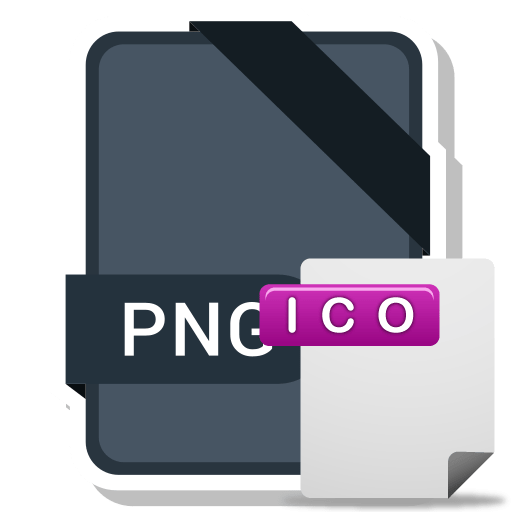
Формат ICO чаще всего применяется для изготовления фавиконов – иконок сайтов, которые отображаются при переходе на веб-страницы на вкладке браузера. Чтобы изготовить этот значок, часто приходится преобразовывать картинку с расширением PNG в ICO.
Приложения для переформатирования
Чтобы выполнить преобразование PNG в ICO, можно использовать онлайн-сервисы или применять программы, инсталлированные на ПК. Последний вариант мы рассмотрим более подробно. Для конвертирования в указанном направлении можно использовать следующие виды приложений:
- Редакторы графики;
- Конвертеры;
- Просмотрщики рисунков.
Далее мы рассмотрим процедуру преобразования PNG в ICO на примерах отдельных программ из вышеназванных групп.
Способ 1: Фабрика Форматов
Вначале рассмотрим алгоритм переформатирования в ICO из PNG при помощи конвертера Формат Фактори.
-
Запустите приложение. Щелкните по наименованию раздела «Фото».

Открывается перечень направлений преобразования, представленный в виде иконок. Кликните по значку «ICO».

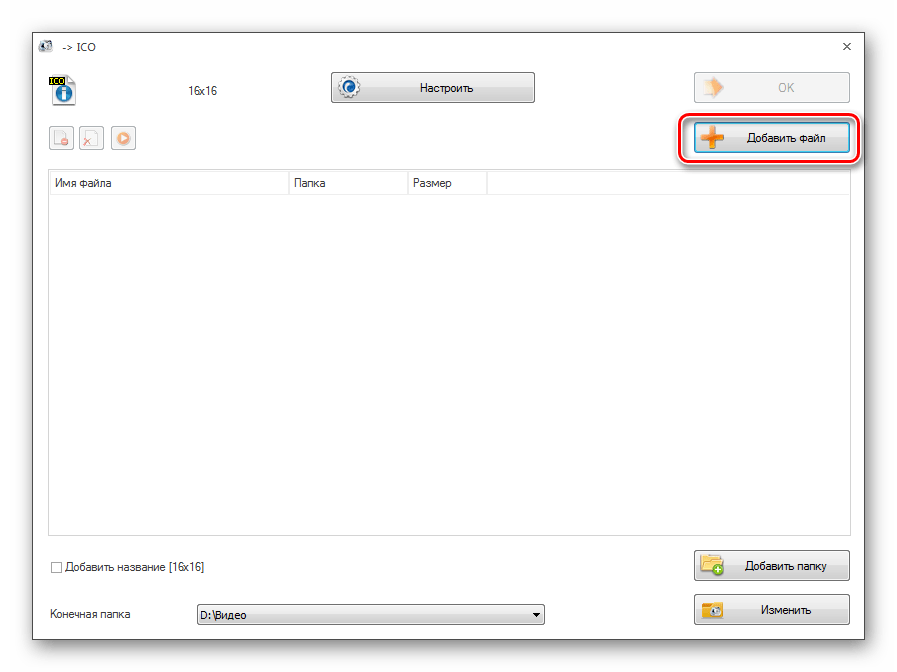
В открывшемся окне выбора картинки войдите в месторасположение исходного PNG. Обозначив указанный объект, используйте «Открыть».
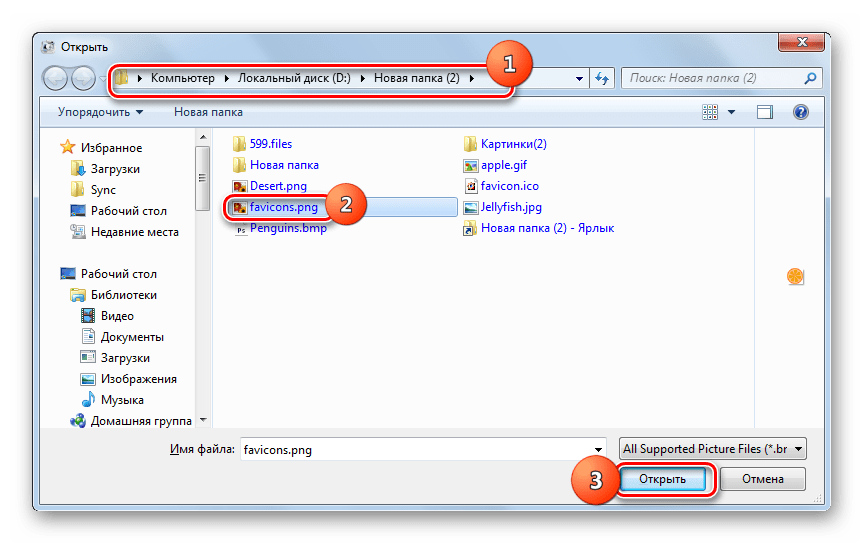
Название выбранного объекта отобразится в перечне в окне параметров. В поле «Конечная папка» вписан адрес каталога, в который будет отправлен преобразованный фавикон. Но при надобности можете изменить эту директорию, достаточно щелкнуть «Изменить».
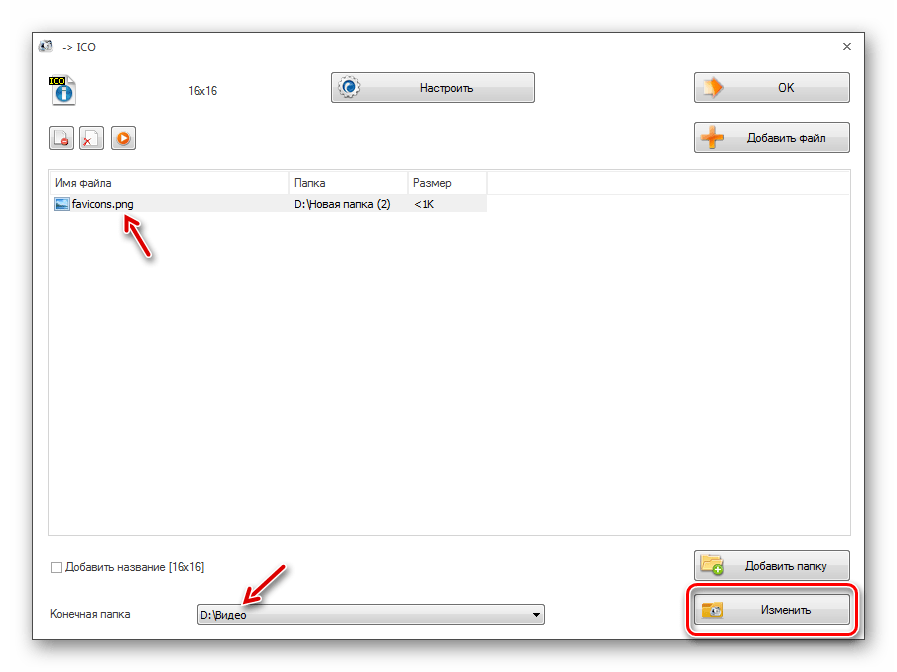
Перейдя с помощью инструмента «Обзор папок» к каталогу, где вы желаете хранить фавикон, выделите его и кликните «OK».
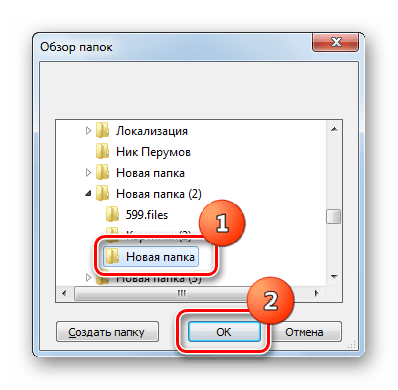
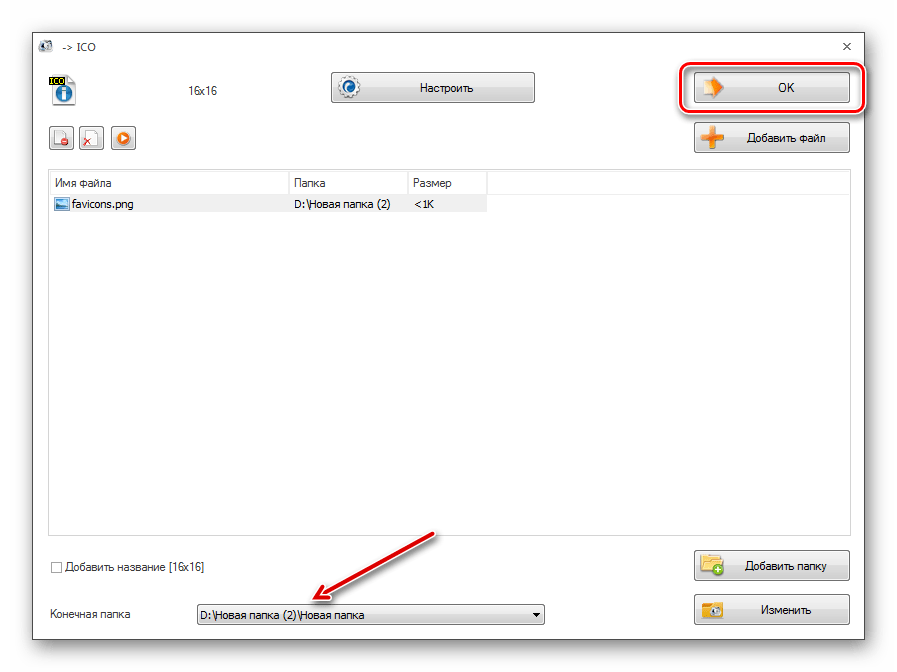
Происходит возврат в главное окно программы. Как видим, настройки поставленной задачи отображаются в отдельной строке. Для запуска преобразования выделите данную строку и кликните «Старт».
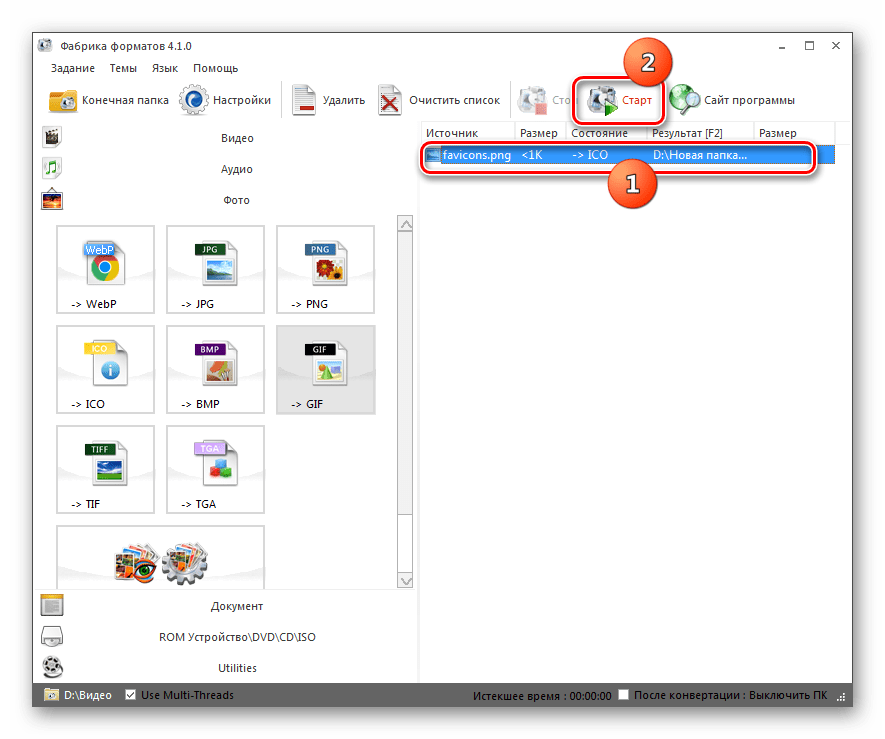
Происходит переформатирование изображения в ICO. После завершения задачи в поле «Состояние» будет установлен статус «Выполнено».

Чтобы перейти в директорию месторасположения фавикона, выделите строку с задачей и кликните по значку, размещенному на панели – «Конечная папка».
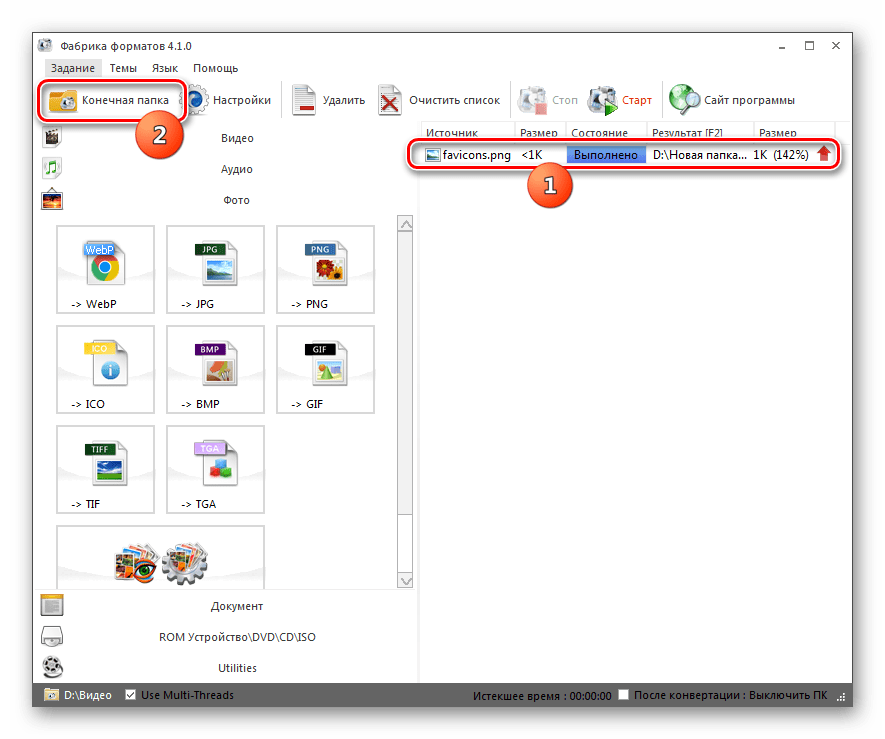
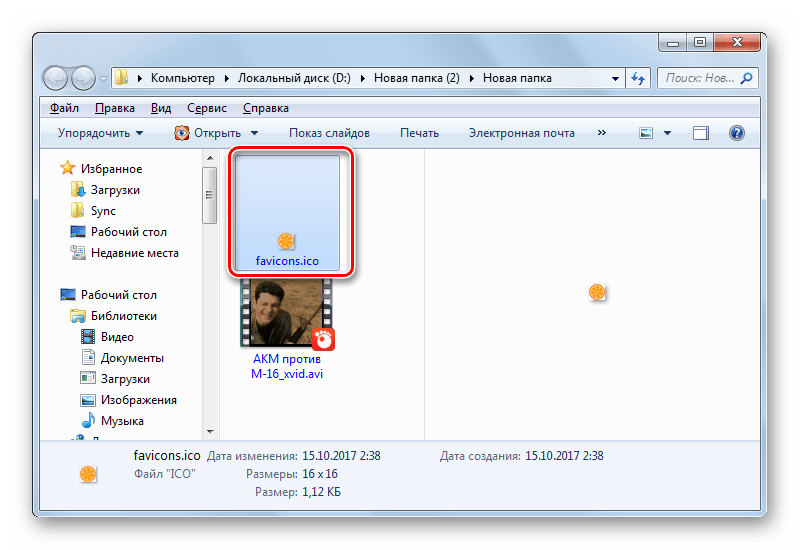
Способ 2: Фотоконвертер Стандарт
Далее мы рассмотрим пример выполнения изучаемой процедуры с помощью специализированной программы для преобразования картинок Фотоконвертер Стандарт.
-
Запустите Фотоконвертер Стандарт. Во вкладке «Выбрать файлы» щелкните по значку «+» с надписью «Файлы». В раскрывшемся перечне жмите «Добавить файлы».

Открывается окно выбора рисунка. Зайдите в месторасположение PNG. Обозначив объект, применяйте «Открыть».
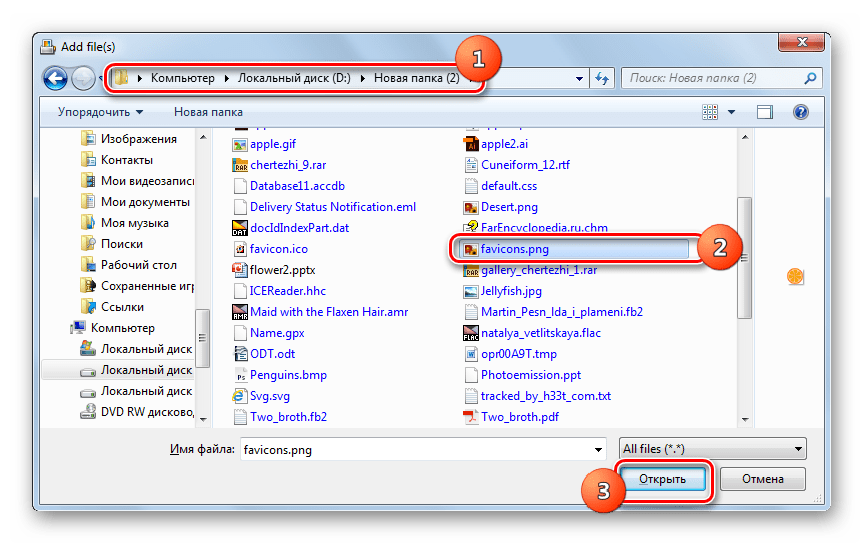
Выбранный рисунок отобразится в основном окне программы. Теперь нужно указать конечный формат преобразования. Для этого справа от группы значков «Сохранить как» в нижней части окна щелкните по значку в форме знака «+».
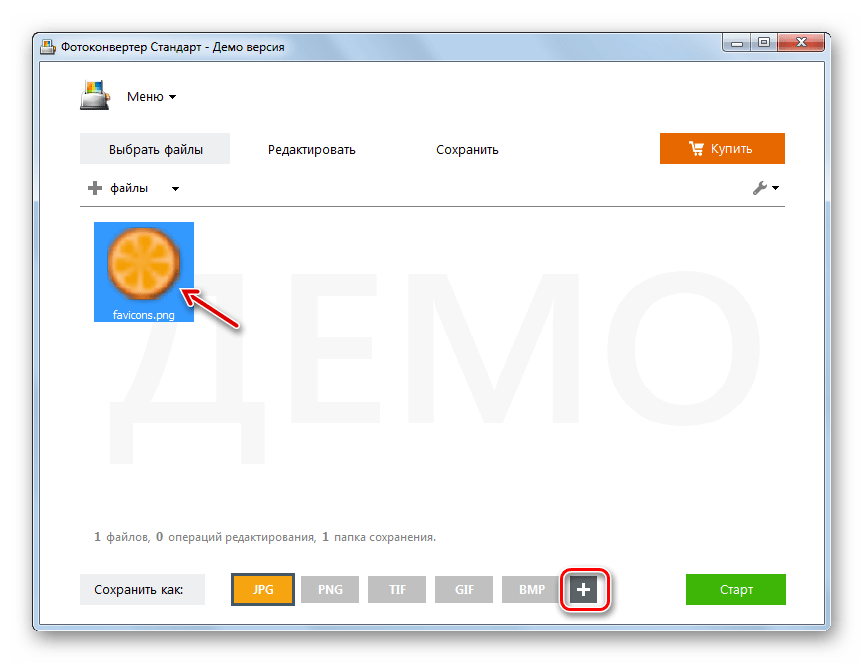
Открывается дополнительное окно с огромным перечнем графических форматов. Жмите «ICO».
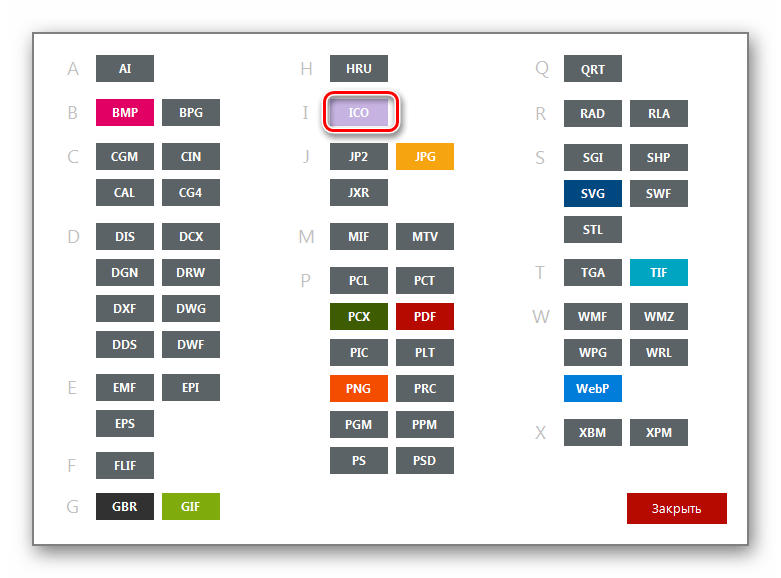
Теперь в блоке элементов «Сохранить как» появился значок «ICO». Он активный, а это означает, что именно в объект с этим расширением будет производиться преобразование. Чтобы указать конечную папку хранения фавикона, щелкайте по названию раздела «Сохранить».
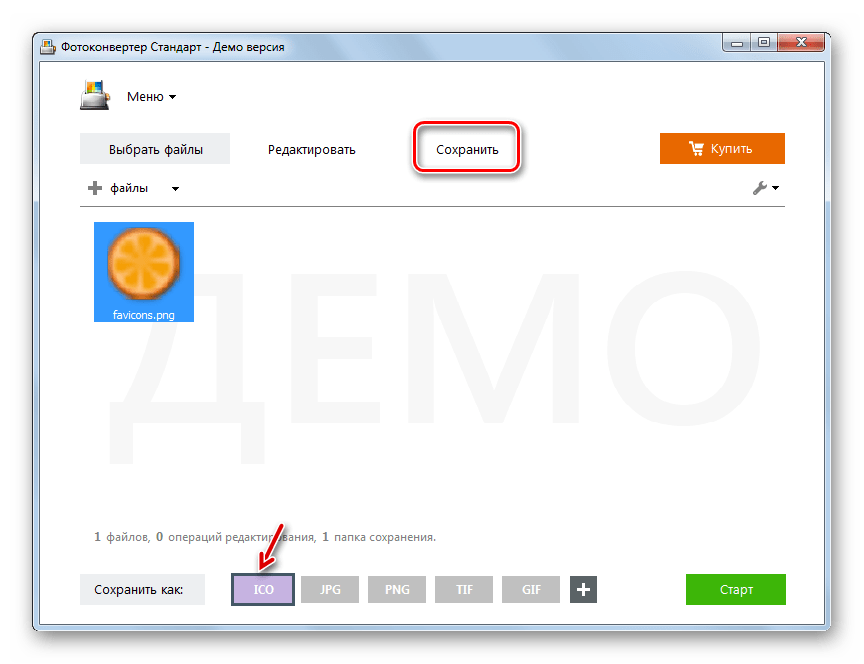
При выборе последнего пункта существует возможность указать любую папку на диске или подключенном носителе. Щелкайте «Изменить».
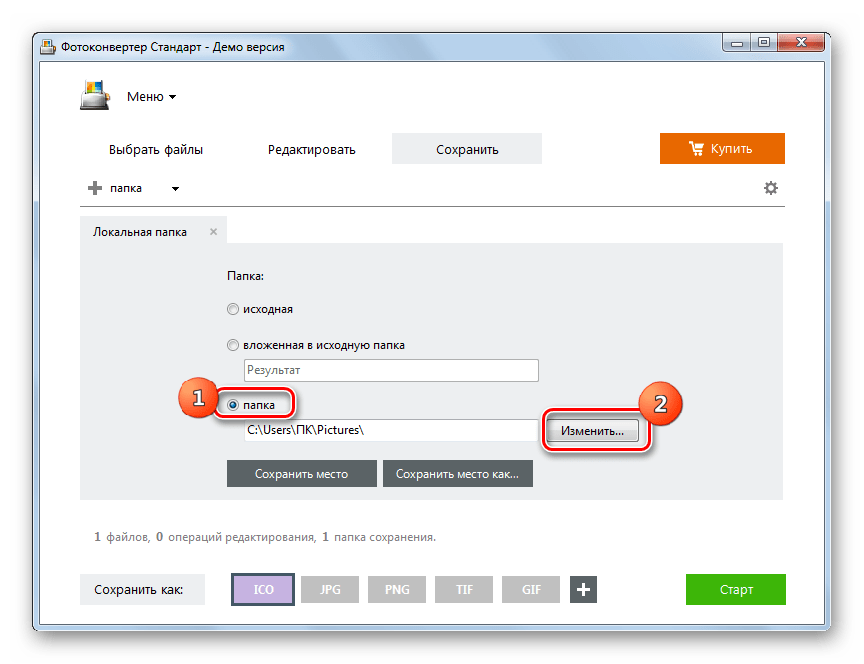
Открывается «Обзор папок». Укажите каталог, где желаете хранить фавикон, и жмите «OK».
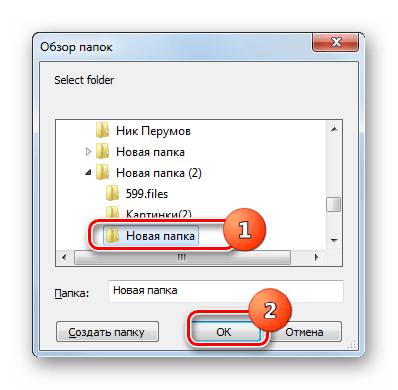
После того, как путь к выбранной директории отобразился в соответствующем поле, можно запускать преобразование. Жмите для этого «Старт».
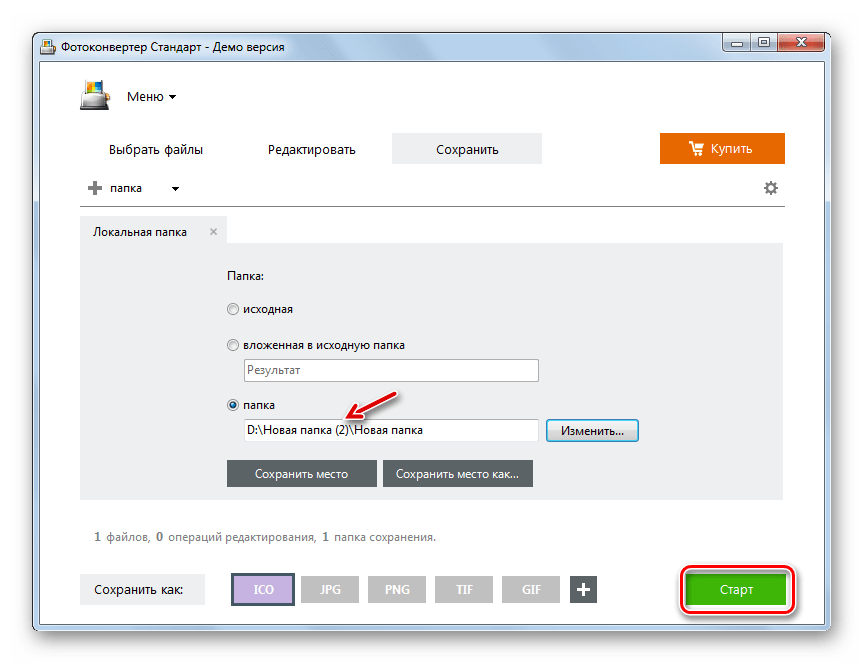
Выполняется переформатирование изображения.
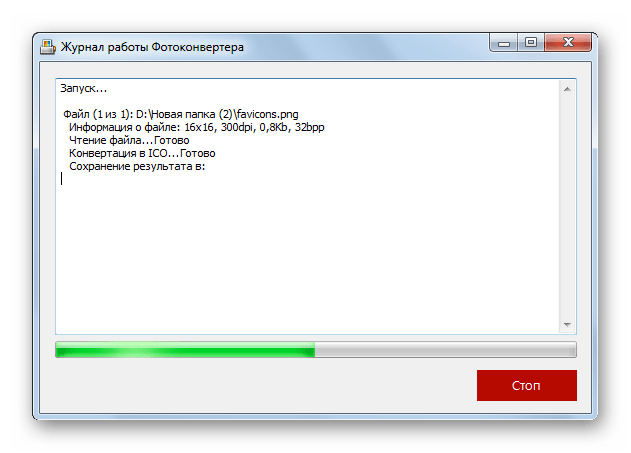
После его окончания в окошке трансформации отобразится информация — «Конвертация завершена». Чтобы перейти в папку размещения фавикона, жмите «Показать файлы…».
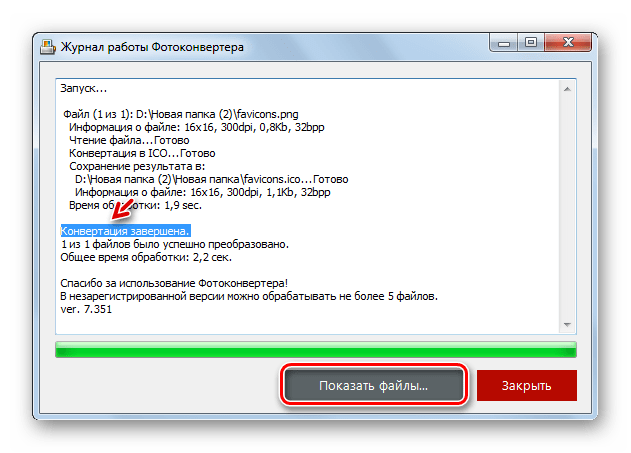

Способ 3: Gimp
Переформатировать в ICO из PNG умеют не только конвертеры, но и большинство графических редакторов, среди которых выделяется Gimp.
-
Откройте Гимп. Щелкайте «Файл» и выбирайте «Открыть».
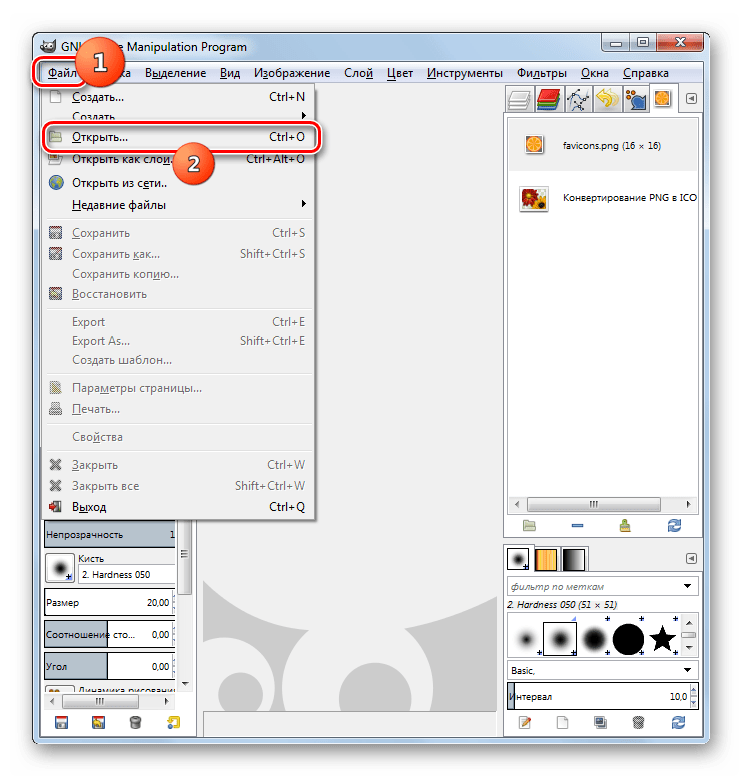
Запускается окно выбора картинки. В боковом меню отметьте диск расположения файла. Далее перейдите в каталог его местонахождения. Выделив объект PNG, применяйте «Открыть».
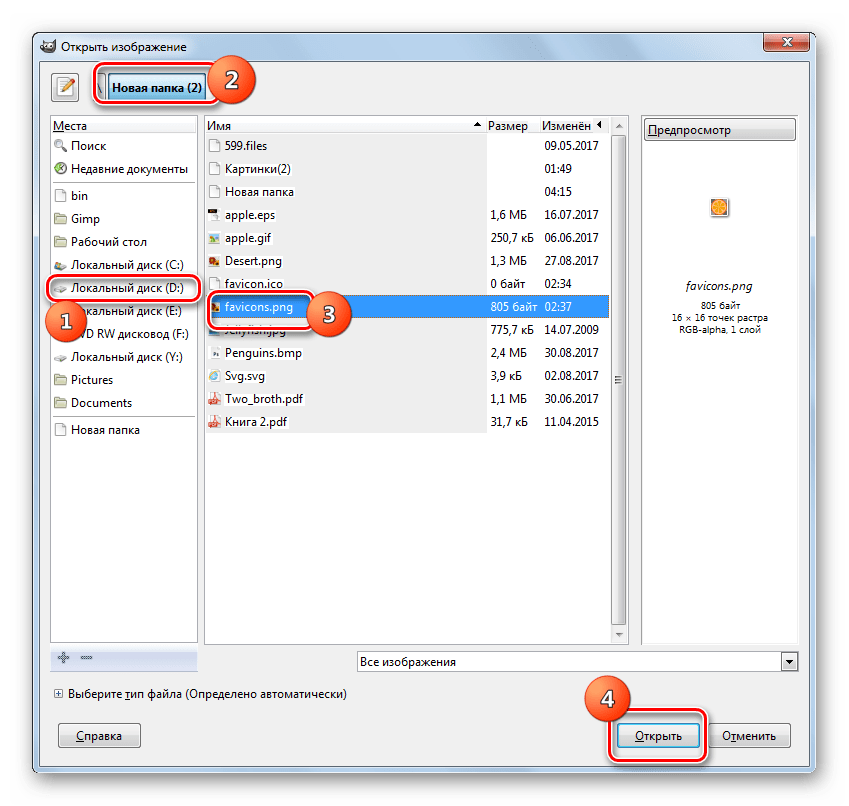
Картинка появится в оболочке программы. Для того чтобы её преобразовать, щелкайте «Файл», а затем «Export As…».
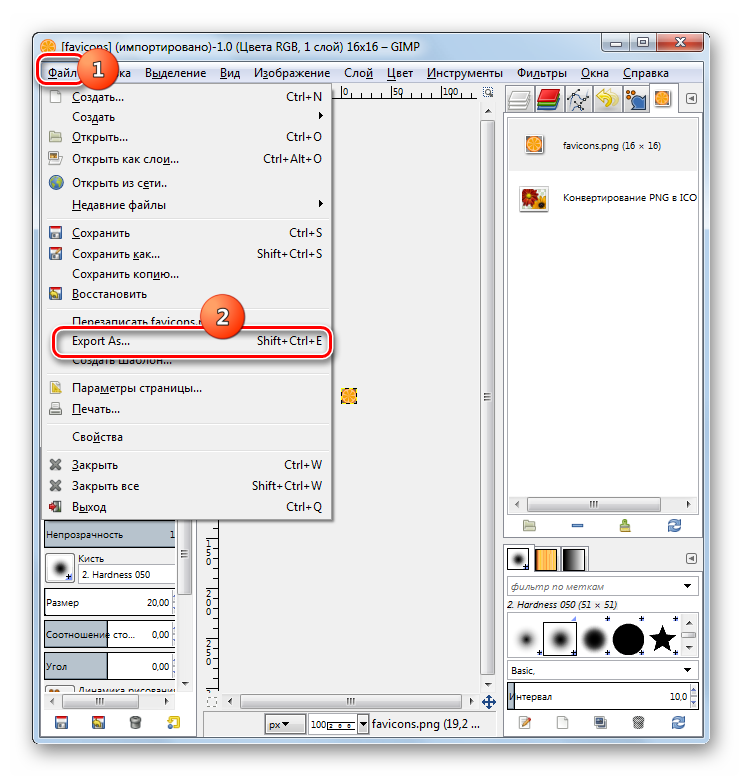
В левой части открывшегося окна укажите диск, на котором хотите хранить получившееся изображение. Далее перейдите в желаемую папку. Щелкайте по пункту «Выберите тип файла».
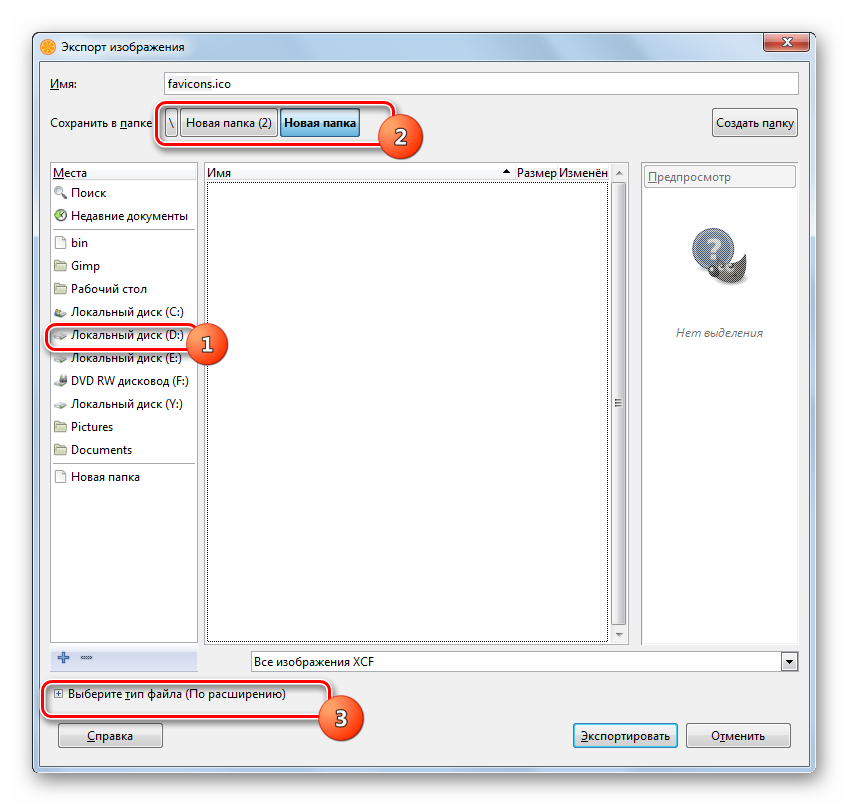
Из раскрывшегося перечня форматов выбирайте «Значок Microsoft Windows» и жмите «Экспортировать».
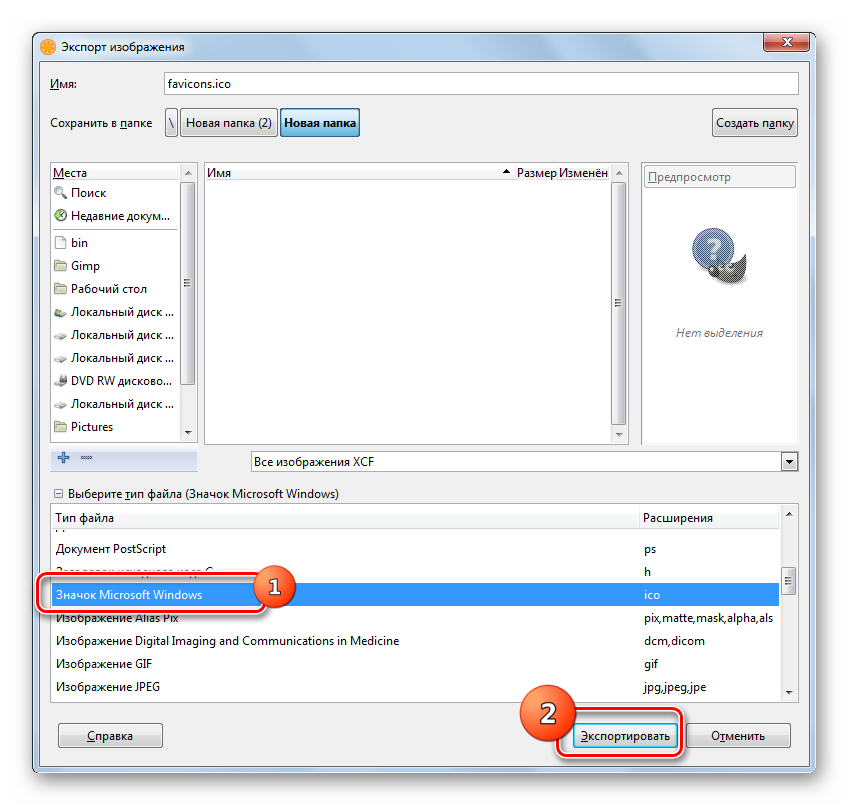
В появившемся окошке просто жмите «Экспорт».

Способ 4: Adobe Photoshop
Следующий графический редактор, умеющий преобразовывать PNG в ICO, называется Photoshop от компании Adobe. Но дело в том, что в стандартной сборке возможность сохранения файлов в нужном нам формате у Фотошопа не предусмотрена. Для того чтобы получить данную функцию, нужно установить плагин ICOFormat-1.6f9-win.zip. После загрузки плагина следует распаковать его в папку с таким шаблоном адреса:
C:Program FilesAdobeAdobe Photoshop CS№Plug-ins
Вместо значения «№» необходимо ввести номер версии вашего Фотошопа.
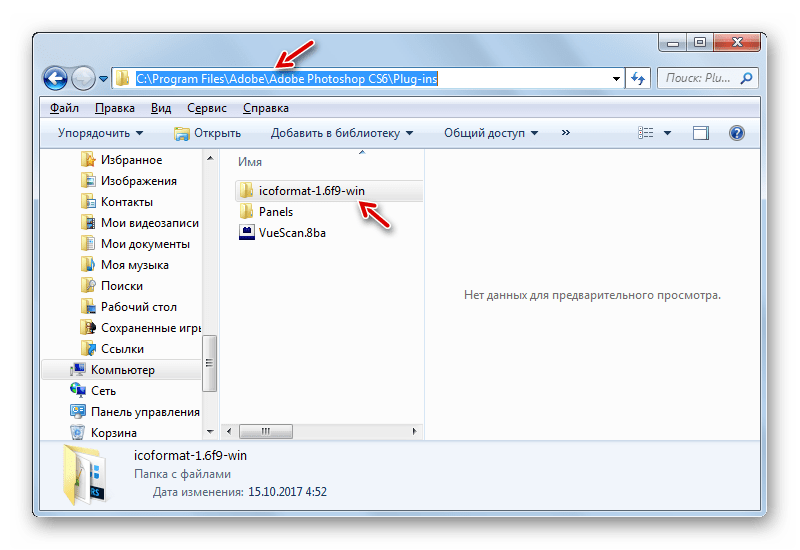
-
После установки плагина откройте Фотошоп. Кликните «Файл» и затем «Открыть».
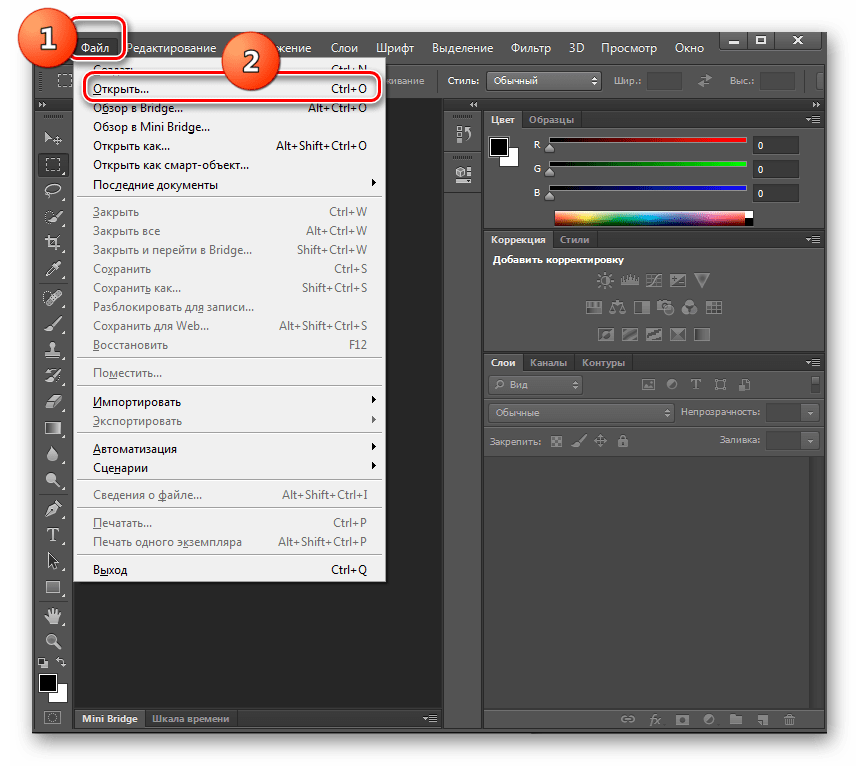
Запускается окошко выбора. Заходите в месторасположение PNG. Выделив рисунок, применяйте «Открыть».

Запустится окошко, предупреждающие об отсутствии встроенного профиля. Жмите «OK».
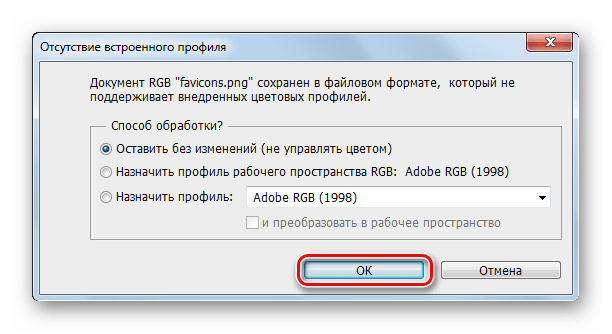
Картинка открыта в Фотошопе.
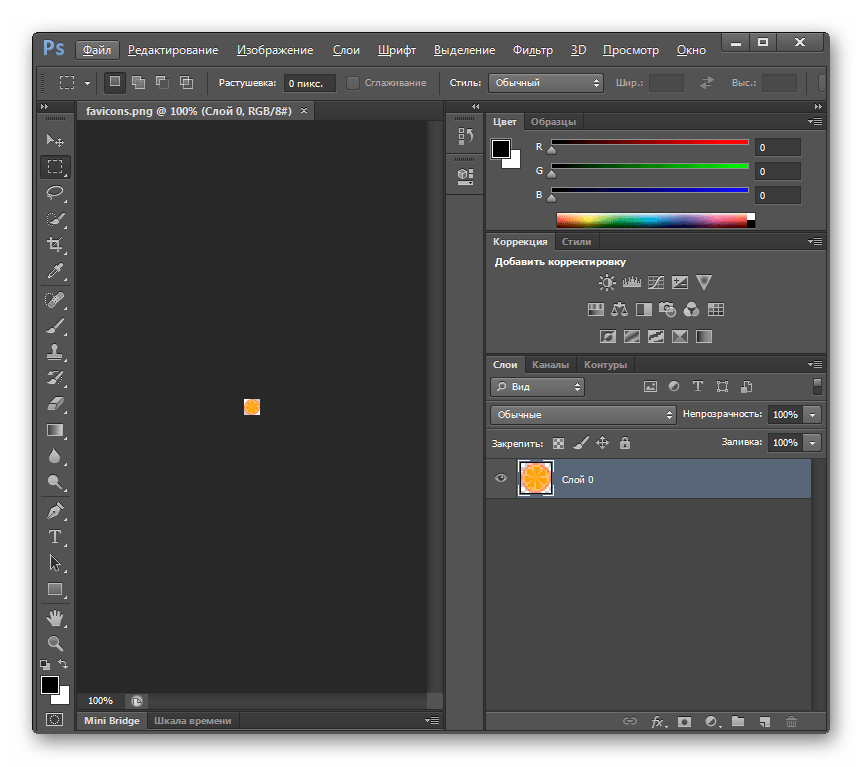
Теперь нужно произвести переформатирование PNG в нужный нам формат. Снова щелкайте «Файл», но на этот раз кликните «Сохранить как…».

Запускается окошко сохранения файла. Переместитесь в каталог, где желаете хранить фавикон. В поле «Тип файлов» выберите «ICO». Жмите «Сохранить».

Способ 5: XnView
Переформатировать в ICO из PNG умеет ряд многофункциональных просмотрщиков картинок, среди которых выделяется XnView.
-
Запустите XnView. Кликните «Файл» и выбирайте «Открыть».
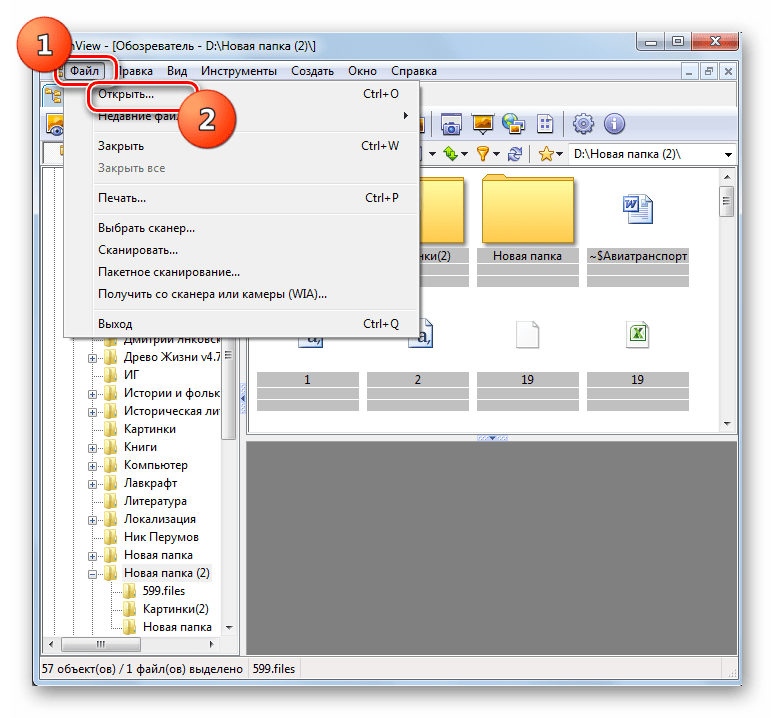
Появляется окошко выбора рисунка. Переместитесь в папку месторасположения PNG. Обозначив этот объект, используйте «Открыть».
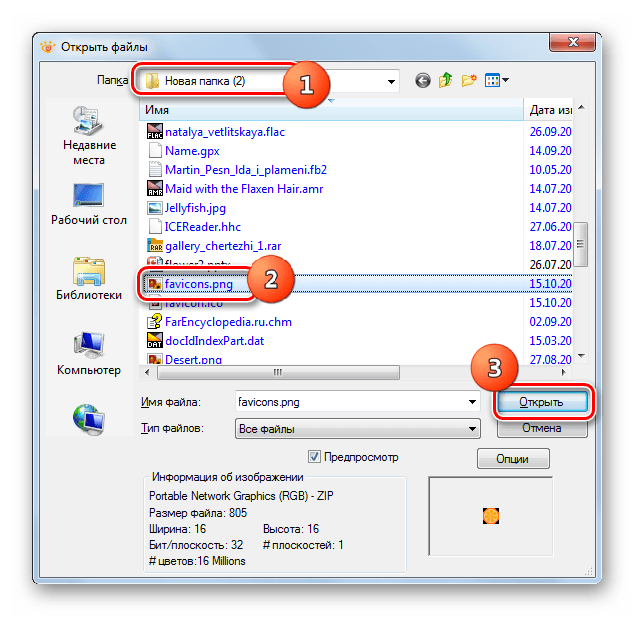

Теперь снова жмите «Файл», но в данном случае выбирайте позицию «Сохранить как…».
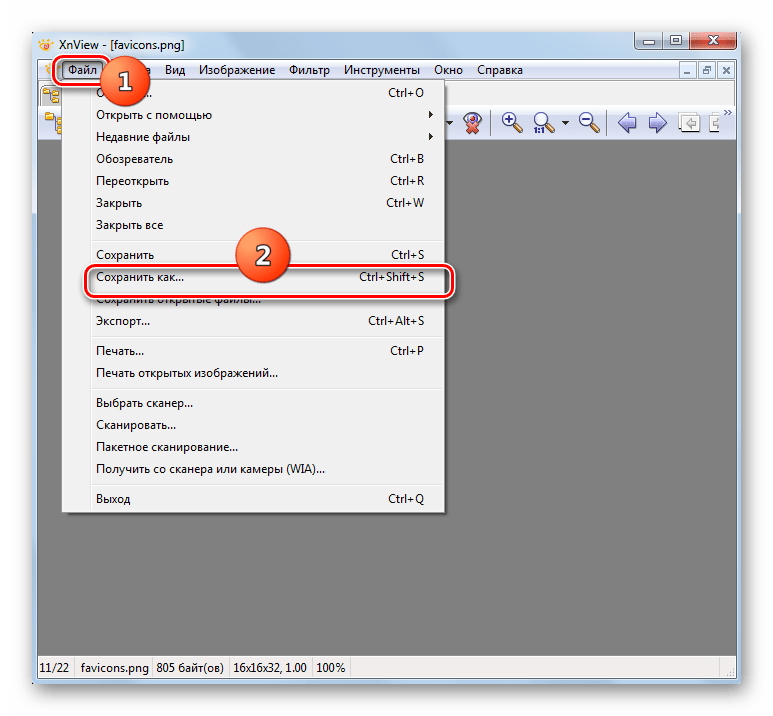
Открывается окошко сохранения. С его помощью перейдите в место, где планируете хранить фавикон. Затем в поле «Тип файла» выберите пункт «ICO — Windows Icon». Жмите «Сохранить».
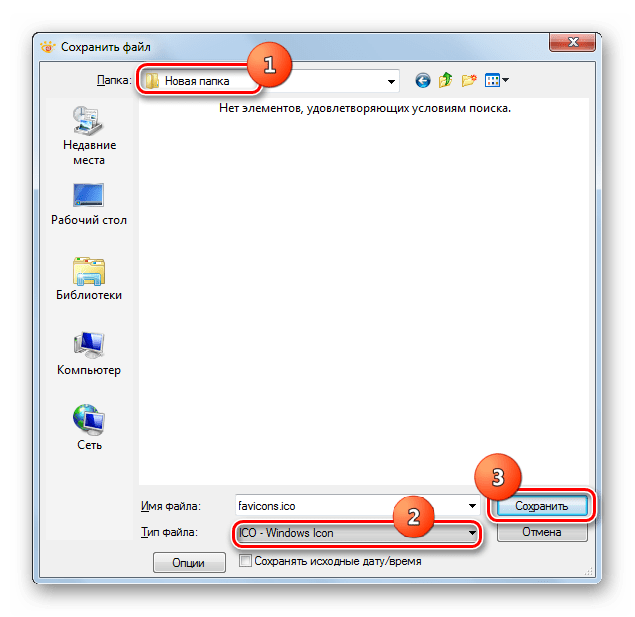

Как видим, существует несколько видов программ, с помощью которых можно преобразовать в ICO из PNG. Выбор конкретного варианта зависит от личных предпочтений и условий преобразования. Для массового конвертирования файлов больше всего подойдут конвертеры. Если вам нужно произвести одиночное преобразование с редактированием исходника, то для этого пригодится графический редактор. А для простого одиночного конвертирования вполне подойдет и продвинутый просмотрщик картинок.
Отблагодарите автора, поделитесь статьей в социальных сетях.
Быстро и прямо онлайн
Создайте файл иконки с размером 16px, 32px, 64px, 128px или 256px.
Как конвертировать мое изображение в иконку с расширением .ico?
Это действительно совсем не сложно, чтобы создать иконку для microsoft windows, просто выберите ваши файлы изображений, и иконки будут готовы с большим выбором размеров 🙂
Много форматов поддерживается
Наш онлайн-сервис может поддерживать множество форматов файлов изображений, таких как jpg, png, bmp, gif. и вы можете конвертировать их, как хотите.
Конвертировать несколько изображений в один ico файл?
Да, это возможно, с нашим инструментом вы можете загрузить несколько картинок, и они будут преобразованы в один файл иконки для рабочего стола.
Как насчет качества и окончательного размера?
Конечное качество будет зависеть от ваших исходных файлов, поэтому мы рекомендуем Вам использовать наилучшее качество изображения для очень хорошего качества иконки. На данный момент созданная иконка будет иметь такие размеры: 16px, 32px, 64px, 128px или 256px.
100% безопасно
Все ваши загрузки и конвертированные изображения будут удалены автоматически с нашего сервера. Мы не храним никаких изображений.
Он-лайн конвертер изображений
Создавайте изображения ICO из файлов различных форматов с помощью он-лайн конвертера ICO. Максимальный размер файлов ICO — 256 пикселов. Если вы не введете размер файлов, размер вашего файла будет автоматически изменен до указанного значения.
Ошибка: количество входящих данных превысило лимит в 10.
Чтобы продолжить, вам необходимо обновить свою учетную запись:
Ошибка: общий размер файла превысил лимит в 100 MB.
Чтобы продолжить, вам необходимо обновить свою учетную запись:
Ошибка: общий размер файла превысил абсолютный лимит в 8GB.
Для платных аккаунтов мы предлагаем:
-
Вплоть до 8GB общего размера файла за один сеанс конвертирования 200 файлов на одно конвертирование Высокий приоритет и скорость конвертирования Полное отсутствие рекламы на странице Гарантированный возврат денег
-
До 100 Мб общего размера файла за один сеанс конвертирования 10 файлов на одно конвертирование Обычный приоритет и скорость конвертирования Наличие объявлений
Мы не может загружать видео с Youtube.
Для создания favicon.ico вам необходимо всего лишь установить размер в 16х16 пикселов. В настоящий момент мы работаем с форматом ICO по следующим направлениям:
- 3FR в ICO,
- AFF в ICO,
- AI в ICO,
- ANI в ICO,
- ART в ICO,
- ARW в ICO,
- AVI в ICO,
- AVS в ICO,
- BMP в ICO,
- CGM в ICO,
- CIN в ICO,
- CMYK в ICO,
- CMYKA в ICO,
- CR2 в ICO,
- CRW в ICO,
- CUR в ICO,
- CUT в ICO,
- DCM в ICO,
- DCR в ICO,
- DCX в ICO,
- DDS в ICO,
- DFONT в ICO,
- DIA в ICO,
- DNG в ICO,
- DPX в ICO,
- EPDF в ICO,
- EPI в ICO,
- EPS в ICO,
- EPSF в ICO,
- EPSI в ICO,
- EPT в ICO,
- EPT2 в ICO,
- EPT3 в ICO,
- ERF в ICO,
- EXR в ICO,
- FAX в ICO,
- FIG в ICO,
- FITS в ICO,
- FPX в ICO,
- FRACTAL в ICO,
- FTS в ICO,
- G3 в ICO,
- GIF в ICO,
- GIF87 в ICO,
- GRAY в ICO,
- GRB в ICO,
- HDR в ICO,
- HRZ в ICO,
- ICB в ICO,
- ICO в ICO,
- ICON в ICO,
- IPL в ICO,
- JBG в ICO,
- JBIG в ICO,
- JNG в ICO,
- JP2 в ICO,
- JPC в ICO,
- JPE в ICO,
- JPEG в ICO,
- JPG в ICO,
- JPX в ICO,
- K25 в ICO,
- KDC в ICO,
- M2V в ICO,
- M4V в ICO,
- MAT в ICO,
- MIFF в ICO,
- MNG в ICO,
- MONO в ICO,
- MOV в ICO,
- MP4 в ICO,
- MPC в ICO,
- MPEG в ICO,
- MPG в ICO,
- MRW в ICO,
- MSL в ICO,
- MSVG в ICO,
- MTV в ICO,
- MVG в ICO,
- NEF в ICO,
- NRW в ICO,
- ORF в ICO,
- OTB в ICO,
- OTF в ICO,
- PAL в ICO,
- PALM в ICO,
- PAM в ICO,
- PBM в ICO,
- PCD в ICO,
- PCDS в ICO,
- PCL в ICO,
- PCT в ICO,
- PCX в ICO,
- PDB в ICO,
- PDF в ICO,
- PDFA в ICO,
- PEF в ICO,
- PES в ICO,
- PFA в ICO,
- PFB в ICO,
- PFM в ICO,
- PGM в ICO,
- PICON в ICO,
- PICT в ICO,
- PIX в ICO,
- PJPEG в ICO,
- PLASMA в ICO,
- PNG в ICO,
- PNG24 в ICO,
- PNG32 в ICO,
- PNG8 в ICO,
- PNM в ICO,
- PPM в ICO,
- PS в ICO,
- PSD в ICO,
- PTIF в ICO,
- PWP в ICO,
- RAF в ICO,
- RAS в ICO,
- RGB в ICO,
- RGBA в ICO,
- RLA в ICO,
- RLE в ICO,
- SCT в ICO,
- SFW в ICO,
- SGI в ICO,
- SK в ICO,
- SK1 в ICO,
- SR2 в ICO,
- SRF в ICO,
- SUN в ICO,
- SVG в ICO,
- SVGZ в ICO,
- TGA в ICO,
- TIF в ICO,
- TIFF в ICO,
- TIM в ICO,
- TTC в ICO,
- TTF в ICO,
- TXT в ICO,
- VDA в ICO,
- VICAR в ICO,
- VID в ICO,
- VIFF в ICO,
- VST в ICO,
- WBMP в ICO,
- WEBP в ICO,
- WMF в ICO,
- WMZ в ICO,
- WPG в ICO,
- X в ICO,
- X3F в ICO,
- XAML в ICO,
- XBM в ICO,
- XC в ICO,
- XCF в ICO,
- XFIG в ICO,
- XPM в ICO,
- XV в ICO,
- XWD в ICO,
- YCBCR в ICO,
- YCBCRA в ICO,
- YUV в ICO
ICO, Microsoft icon file (.ico)
Расширение файлов ICO широко используется в ОС Windows для отображения изображения иконок. Иконки могут изображать меню "Пуск", ярлыки, папки или программы. Для связи изображения с файлом.
Что такое ICO?

